1、第一步嘛,我们自然是打开pr软件,然后我随便导入了一个视频素材
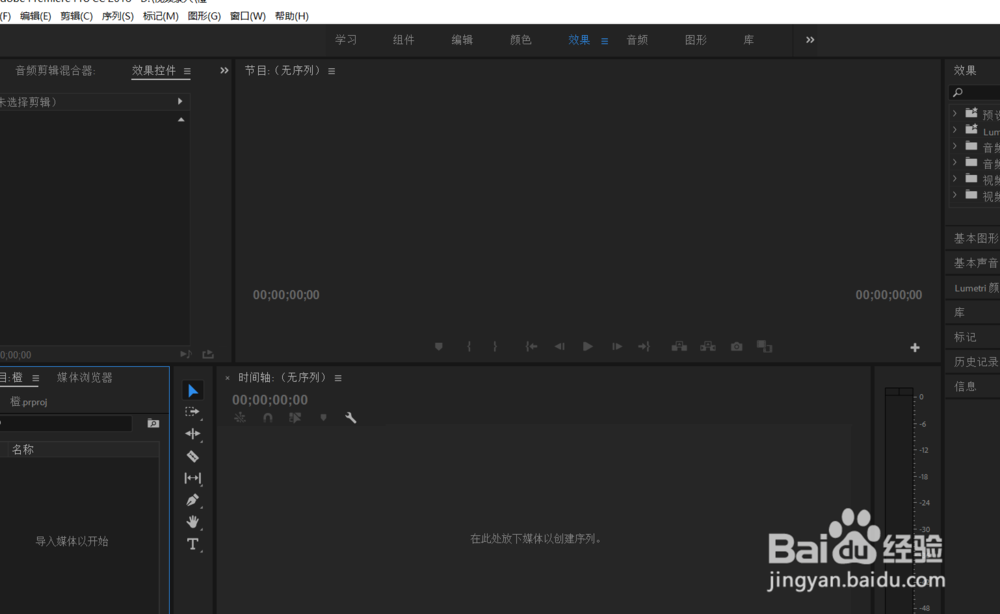
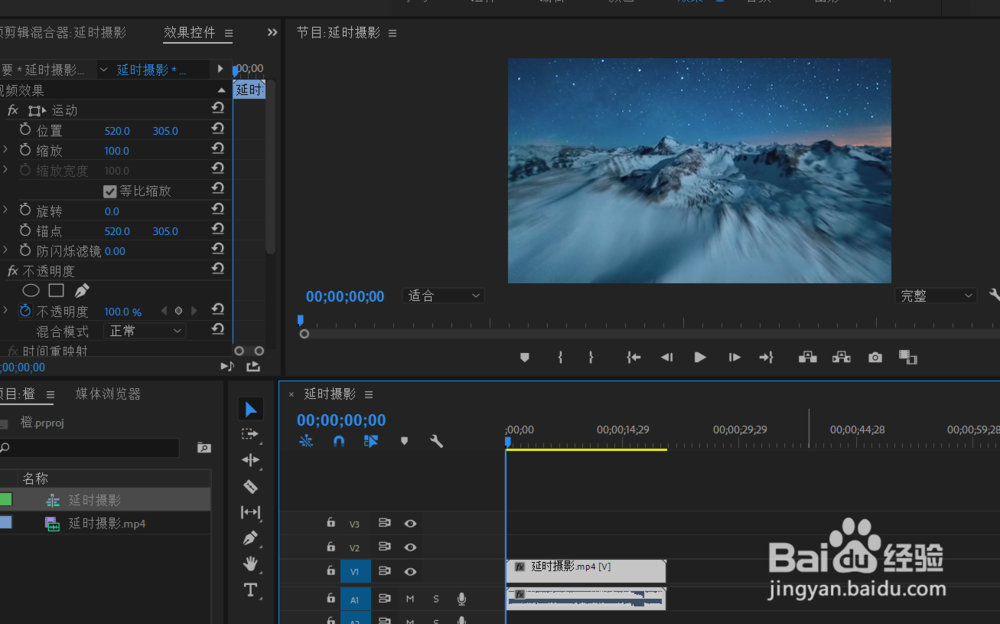
2、记住,我们事先应该先写好自己的文案,用记事本写下来,一行行的写下来,如图:
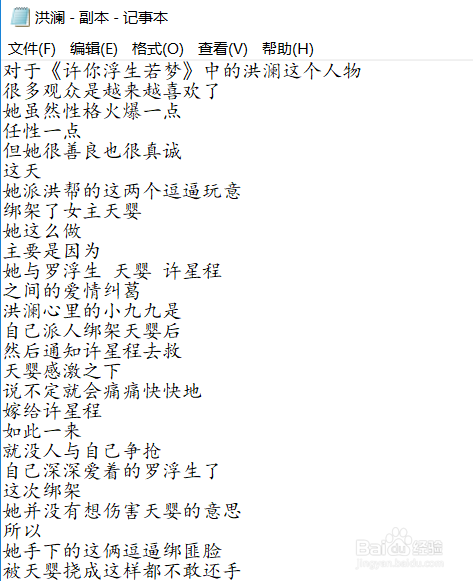
3、接着咱们 文件->新建 ->VisTitleLEForPremiere
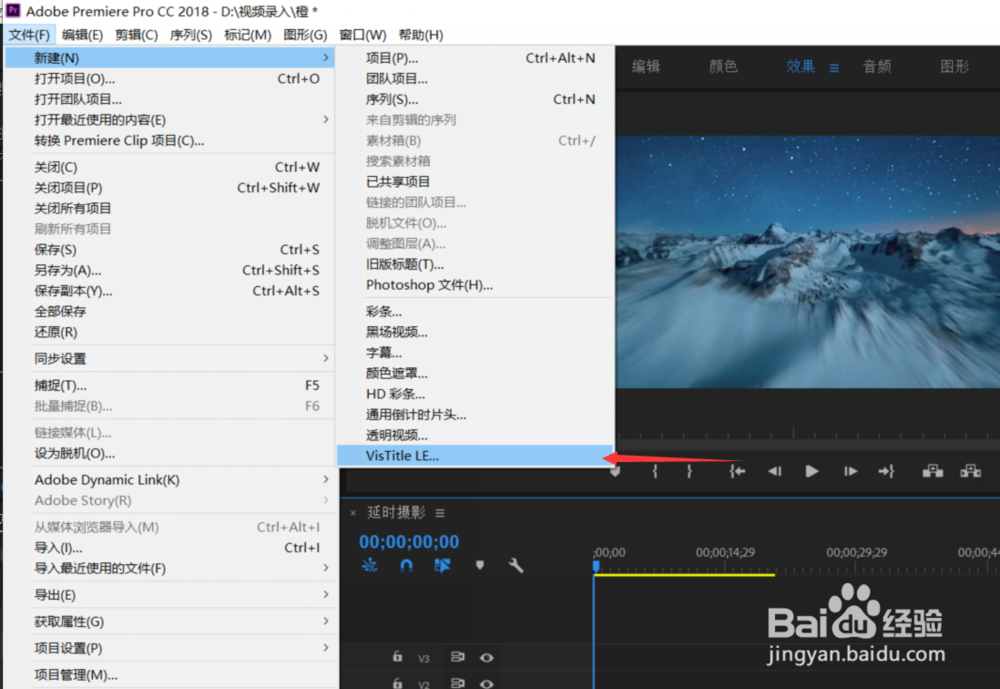
4、直接点击“确定”,它会根据你的视频大小,自咿蛙匆盗动匹配尺寸,所以你只需要之前设置好序列,这里就可以直接点击确定就好
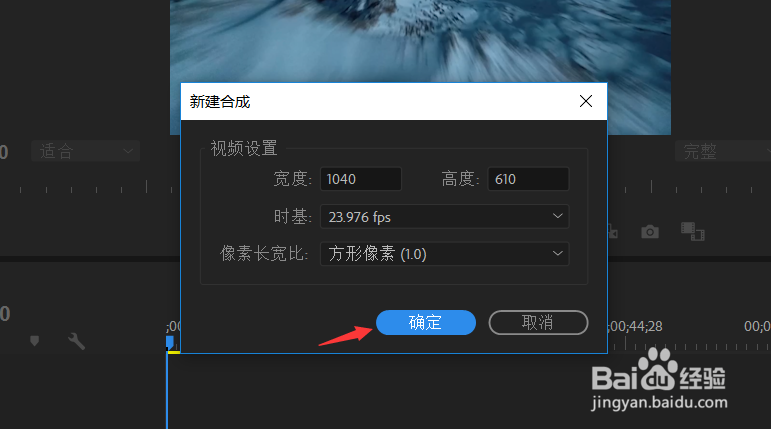
5、然后我们先点击“自动匹配”,然后点击“从模板库选择”
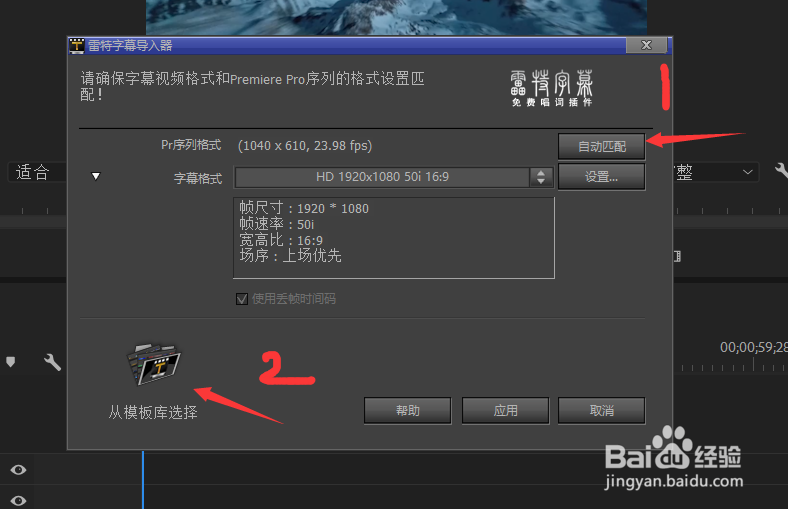
6、然后我们选择一个模板,点击“确定”,我这里选的是白字黑白居中
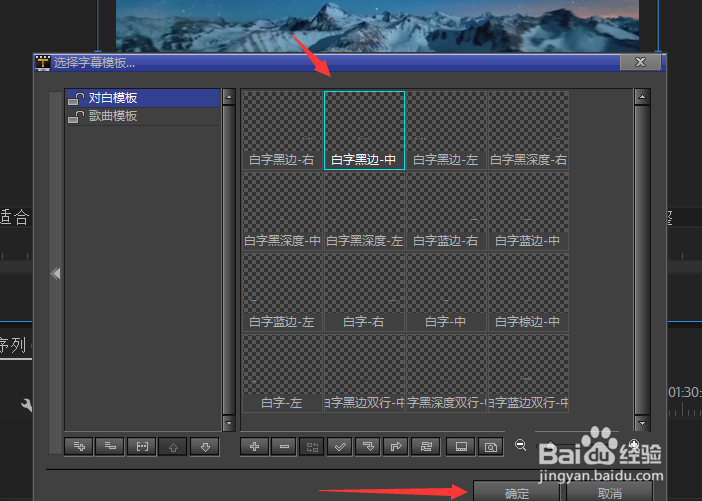
7、接着把刚刚建立好的模板放到视频的上面,一定要在视频素材的上方,否则会被遮挡
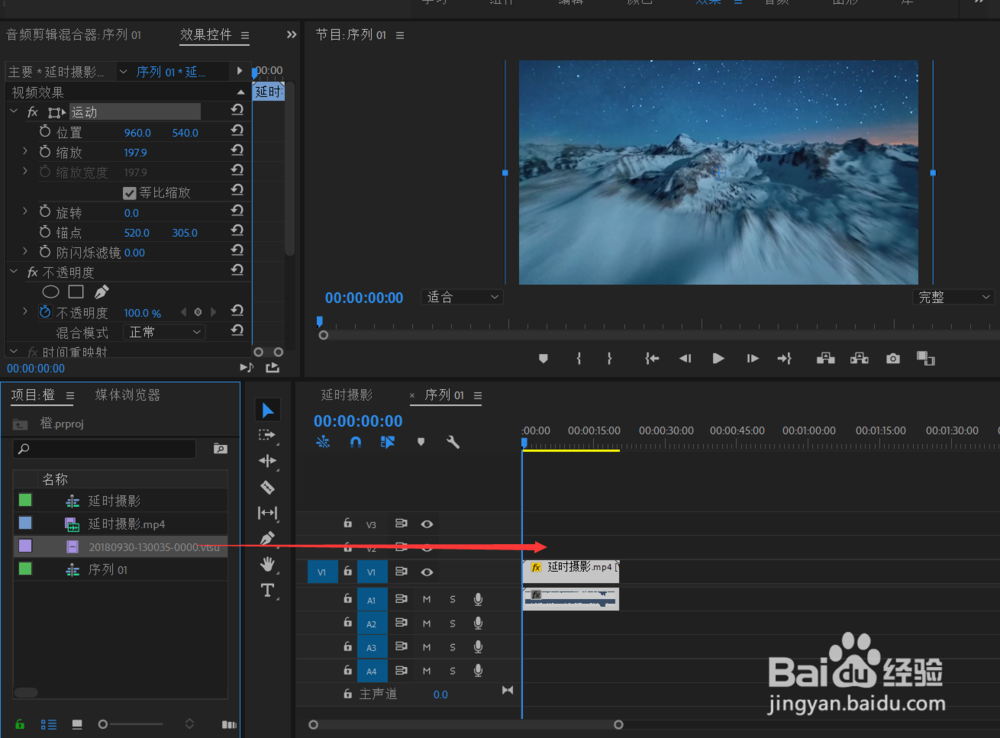
8、然后把字幕素材拉至和视频素材长度一样
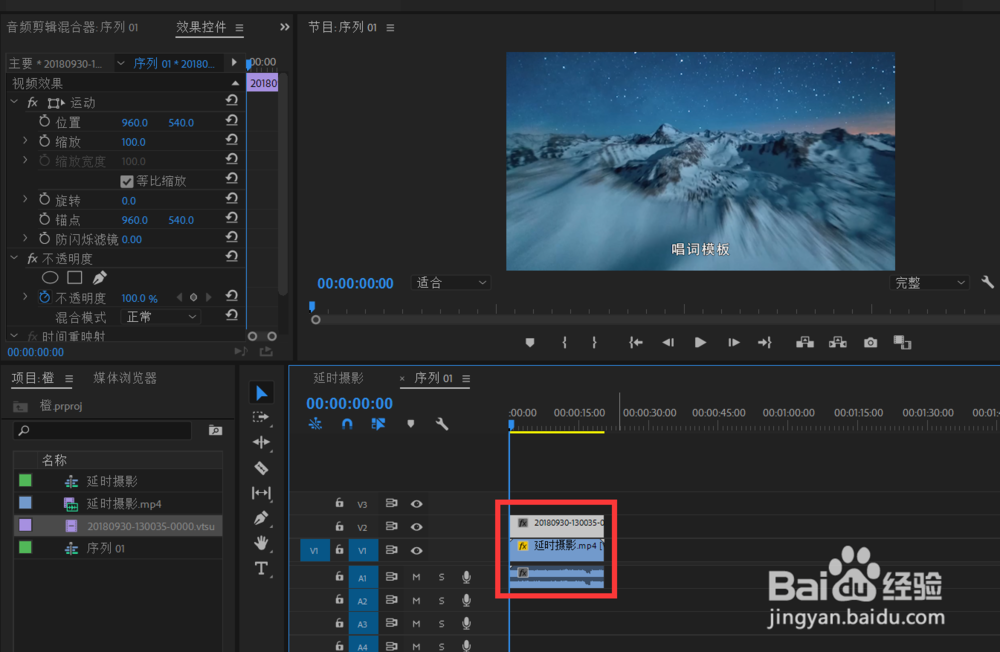
9、然后双击字幕模板,会弹出一个窗口,我们点击那个导入图标

10、选中我们之前写好的记事本,点击“打开”
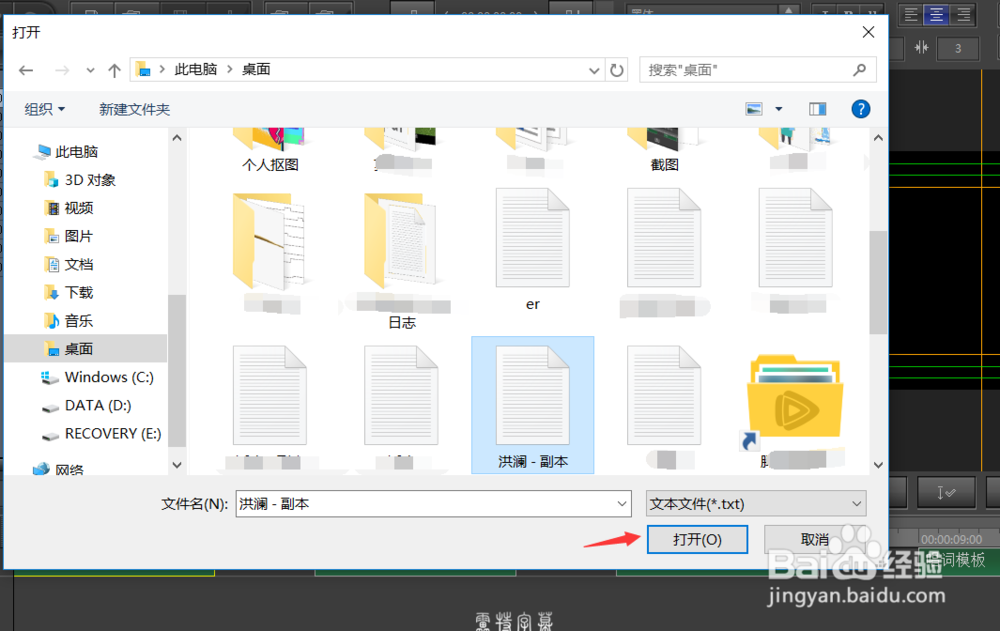
11、然后定位到文案的第一句话,再点击那个录制唱词,听它说一句,你就按一下空格键跳到下一句就好了,录制完之后,直接关闭掉这个窗口,就可以啦

12、如果发现字幕和说话没有达到一致的话,可以再次双击那个字幕,然后鼠标放上去进行左右拖动调整就好了
